Damit das Alerting Center einer Securepoint UTM erfolgreich Berichte und Alarme zustellen kann, sind nur eine Handvoll an Einstellungen notwendig.
Voraussetzungen
Allen voran muss eine globale E-Mail-Adresse unter “Netzwerk – Servereinstellungen” hinterlegt sein. Als nächstes muss entweder ein Smarthost (wenn man keinen eigenen Mailserver betreibt) oder ein Mailrelay konfiguriert sein. In der Firewall muss SMTP zugelassen werden.
Tipp: Wer z.B. von einer Außenstelle via S2S-VPN und bei konfigurierten SMTP-Relay zum Mailserver in der Zentrale versenden möchte, sollte unter
Anwendungen - Mailrelay - Allgemein
die ausgehende IP-Adresse auf die der LAN-Schnittstelle der UTM konfigurieren, andernfalls kommt es zu einem Timeout.
Den Versand testen
Damit man nicht auf den eingestellten Zeitpunkt zum Versand eines Berichts warten muss, kann man via “Log” nach Auswahl von “Nur Meldungen des Alerting Centers anzeigen” auf “Bericht versenden” klicken. Gibt es keine aktuellen Meldungen, dann bei “Seit:” einen längeren Zeitraum auswählen.
Troubleshooting
Ebenfalls im Log nach der Auswahl von “Nur Applikations- und Kernelmeldungen anzeigen” kann man über die Filterung nach “postfix” die Protokollzeilen des Versand oder etwaige Fehler beobachten.
Via ssh und als root kann man über den Befehl
mailq
die Warteschlange einsehen und ein erneutes Versenden mit
postqueue -f
erzwingen.
Quellen:
Securepoint – Forum – Smarthost Test ?
Florian’s Blog – Postfix: Kleines Mailqueue Howto
Securepoint – Wiki – UTM – Mailrelay
Securepoint – Wiki – UTM – Alerting Center

Verheiratet, Vater von zwei Kindern, eines an der Hand, eines im Herzen. Schon immer Technik-Freund, seit 2001 in der IT tätig und seit über 10 Jahren begeisterter Blogger. Mit meiner Firma IT-Service Weber kümmern wir uns um alle IT-Belange von gewerblichen Kunden und unterstützen zusätzlich sowohl Partner als auch Kollegen.
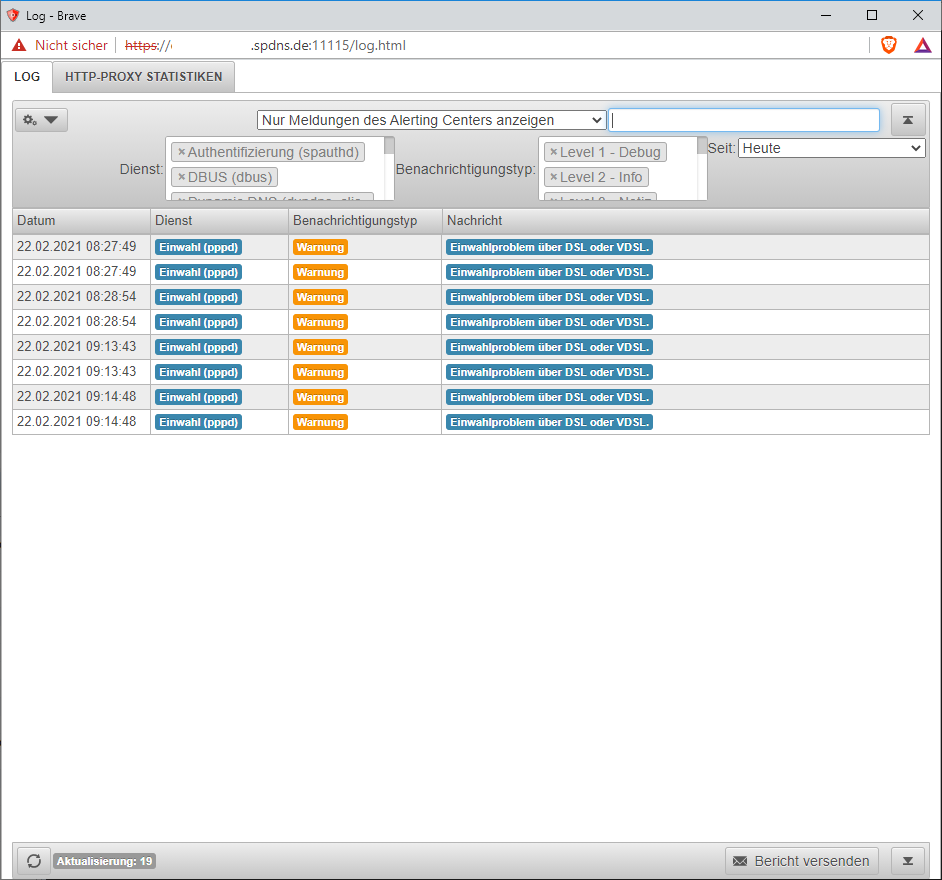
 XING
XING











Vielen Dank für die Anleitung! Bei uns wurden vor kurzem UTM-Firewalls eingerichtet. Dementsprechend würden wir diese und das Alerting Center gerne testen. Daher ist es gut zu wissen, welche Voraussetzungen man vor den Tests erfüllen muss und wie man diese dann durchführt.
Danke für diesen Bericht und überhaupt das Blog. Zum Alerting Center: Wenn man keinen Mailserver hat, soll man ja einen smarthost (also einen simplen Mailanbieter per smrp) einrichten (unter mailrelay reiter smarthost), soweit so toll, das alertingcenter led symbol bleibt aber grau und wird nicht grün. Smtp ist im portfilter freigeschaltet und Mailadresse hinterlegt. Das Wiki schweigt sich darüber aus, ob man noch weiteres tun muss, wie unter mailrelay-allgmein bzw. relays und wie das dann auszusehen hat. Insofern ist auch hier im Blogartikel unklar wie das mit dem nur wenigen Klicks gemeint ist. Vielleicht muss die FW ja einfach nur neu gestartet werden, aber das steht sie in dem vermeintlichen Fenster oder wiki nirgendwo drinnen….
Eine Idee? – bzw es wäre schön, wenn der Blogartikel dahingehend nochmal genauer darauf eingeht
Smarthost und Mailrelay sind zwei zusätzliche Themenbereiche die (imho) den Rahmen des Beitrags sprengen würden, zumal damit noch mehr möglich ist.
Jedenfalls wenn man keinen eigenen Mailserver betreibt kann man ein externes Mail-Konto wie folgt einrichten:
– Am Web-Interface der UTM anmelden
– Zu “Anwendungen – Mailrelay” wechseln.
– Auf die Registerkarte “Smarthost” klicken.
– Smarthost aktivieren, den Mailserver (im Feld “Smarthost”) eintragen.
– Ggf. Port und TLS aktivieren.
– Die Authentifizierung aktivieren und Benutzername samt Kennwort für das Postfach eingeben.
Ab sofort werden alle ausgehenden Mails der UTM über diesen Smarthost (Mailserver) versendet.
Was genau bedeutet “alertingcenter led symbol bleibt aber grau und wird nicht grün”?
Mal den Dienst unter “Anwendungen – Anwendungsstatus” überprüft bzw. gestartet?
Normalerweise läuft dieser auch ohne Mail-Konfiguration.
Wenn dem nicht so ist, dann stimmt irgend etwas nicht und das Ganze ist ein Fall für den Support.